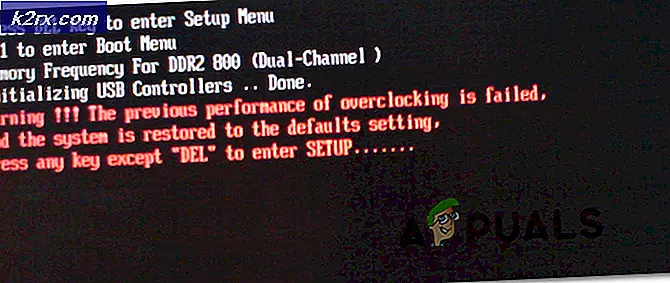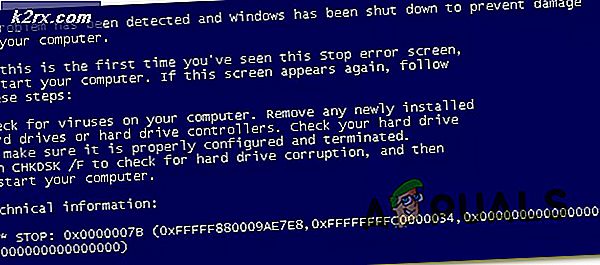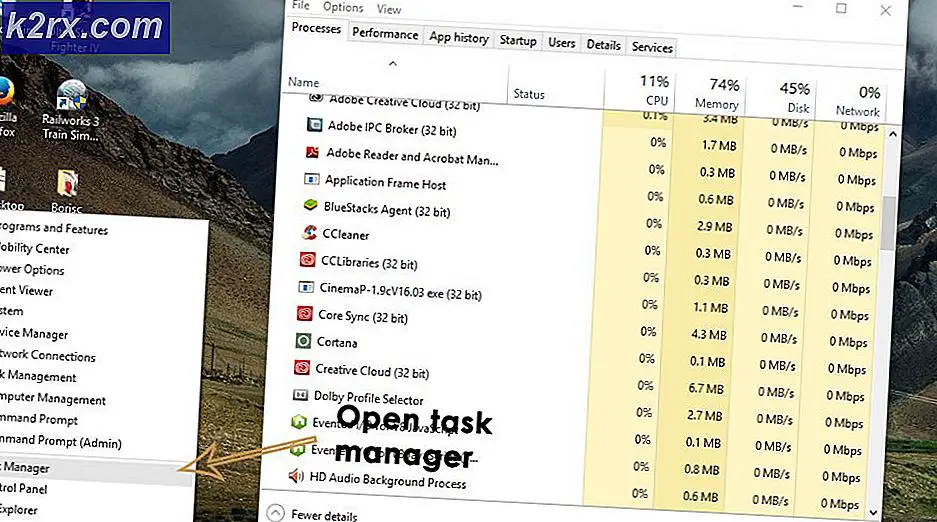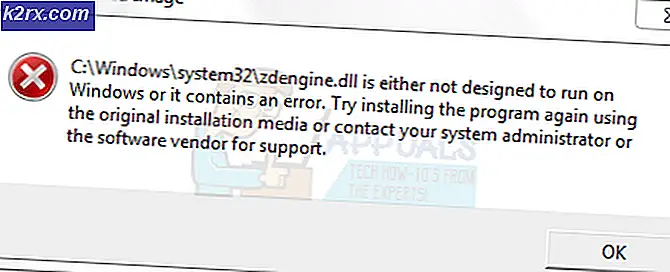Cara Menginstal Kali Linux Di Android
Kali Linux adalah salah satu peretas sistem operasi terbaik, peneliti keamanan, dan penggunaan pentester. Ini menyediakan ratusan alat pentest dan kemudahan penggunaan menunjukkan mengapa itu bagian dari setiap toolbox profesional keamanan.
Untungnya, Android didasarkan pada Linux, yang memungkinkan Kali untuk diinstal pada hampir semua perangkat Android berbasis ARM. Kali di ponsel dan tab Android dapat memberi pengguna kemampuan untuk melakukan aktivitas mereka saat bepergian.
Metode berikut menunjukkan cara menginstal Kali Linux di ponsel Android Anda. Persyaratan dasar termasuk perangkat Android yang terisi penuh, setidaknya 4GB ruang bebas dan koneksi internet.
Menggunakan Linux Deploy
Sebelum Anda melanjutkan dengan metode ini, Anda harus memiliki yang berikut:
TIP PRO: Jika masalahnya ada pada komputer Anda atau laptop / notebook, Anda harus mencoba menggunakan Perangkat Lunak Reimage Plus yang dapat memindai repositori dan mengganti file yang rusak dan hilang. Ini berfungsi dalam banyak kasus, di mana masalah ini berasal karena sistem yang rusak. Anda dapat mengunduh Reimage Plus dengan Mengklik di Sini- Perangkat Android yang di-root
- Busybox
- Linux Deploy
- Android VNC Viewer
- Jalankan aplikasi Linux Deploy dari perangkat Anda dan ketuk tombol Unduh di bagian bawah. Anda akan dibawa ke halaman properti.
- Di Properti, ketuk Distribusi dan pilih Kali Linux. Gulir ke bawah dan ubah nama pengguna dan kata sandi Anda di bawah nama Pengguna dan Kata sandi pengguna. Anda dapat membiarkannya seperti itu jika Anda tidak keberatan. Juga, jika Anda lebih suka menggunakan SSH dan GUI, Anda dapat mengaktifkannya dalam daftar opsi yang sama.
- Kembali ke halaman utama, ketuk opsi (menu 3-titik) lalu ketuk Pasang . Ketuk OK ketika layar konfirmasi muncul.
- Ini akan membutuhkan waktu beberapa saat untuk mengunduh berdasarkan kecepatan internet Anda. Gambar Kali Linux harus sekitar 4GB atau kurang. Setelah instalasi selesai, Anda dapat memiliki Linux Deploy me-mount gambar Kali Linux Anda.
- Setelah pengunduhan selesai, ketuk Mulai . Pada titik ini, penyebaran Linux akan membintangi server VNC dan SSH di dalam gambar Kali chroot Anda.
Jika Anda telah mengaktifkan GUI, Anda harus memiliki antarmuka grafis bukan antarmuka berbasis teks dari mana Anda dapat beroperasi. - Secara opsional, luncurkan Aplikasi VNC Viewer di Android Anda. Alamat IP untuk contoh Kali Anda akan ditampilkan di bagian atas layar Anda yang akan Anda gunakan untuk membuat sambungan.
- Login dengan nama pengguna dan kata sandi yang ditentukan dalam properti. Jika tidak berhasil, cobalah kredensial sebagai berikut: Nama pengguna: localhost
Kata Sandi: perubahan
Anda juga dapat menggunakan ssh untuk mengakses instalasi Kali Linux Anda.
TIP PRO: Jika masalahnya ada pada komputer Anda atau laptop / notebook, Anda harus mencoba menggunakan Perangkat Lunak Reimage Plus yang dapat memindai repositori dan mengganti file yang rusak dan hilang. Ini berfungsi dalam banyak kasus, di mana masalah ini berasal karena sistem yang rusak. Anda dapat mengunduh Reimage Plus dengan Mengklik di Sini